Oracle SQLで「IOエラー:ネットワークアダプタが接続を確立できませんでした」を修正する方法は?
Oracle SQLは、SQLを使用してOracleデータベースを操作するために作成された統合開発環境です。この製品は、Oracle Corporationによって無料で開発および提供されており、JavaDevelopmentKitに基づいています。ごく最近、「 IOエラー:ネットワークアダプタが接続を確立できませんでした」という報告が多数あります。 」データベース接続のテスト中にエラーが発生しました。
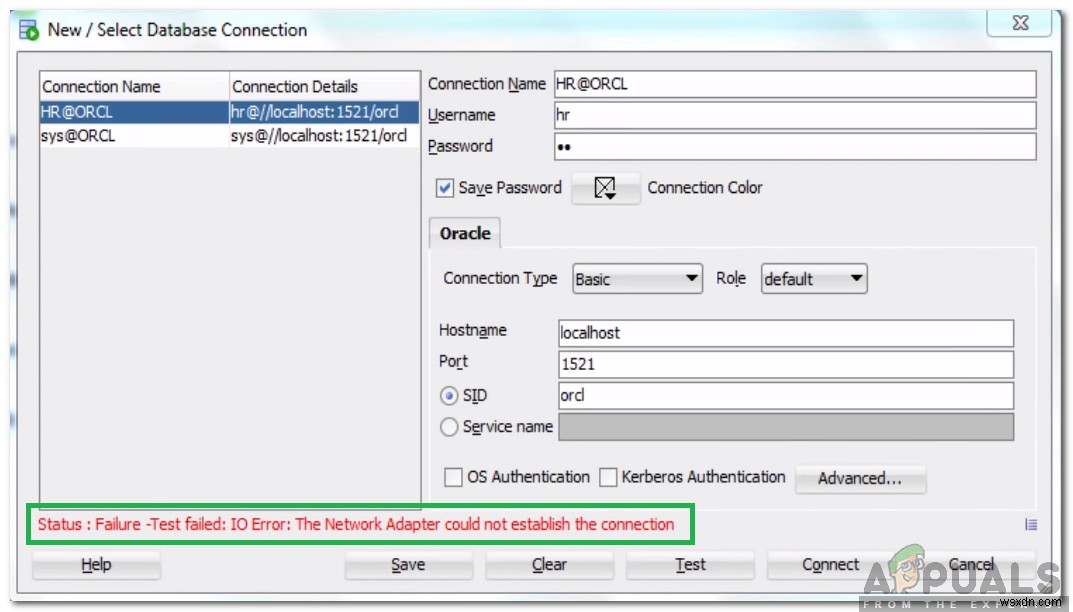
「ネットワークアダプタが接続を確立できませんでした」エラーの原因は何ですか?
複数のユーザーから多数の報告を受けた後、問題を調査し、完全に修正するための一連の解決策を考案することにしました。また、このエラーが発生した理由を調査し、次のようにリストしました。
- 詳細が正しくありません: 接続の詳細が正しく入力されていることを確認してください。接続を確立するには、ホスト名、ポート、ユーザー名、およびパスワードを正しく入力する必要があります。これらの値のいずれかが正しく入力されていない場合、エラーがトリガーされる可能性があります。
- 無効なサービス: アプリケーションが正しく機能するためには、リスナーサービスがバックグラウンドで開始されていることが非常に重要です。リスナーサービスが開始されていないか無効になっている場合、このエラーがトリガーされる可能性があります。
問題の性質についての基本的な理解ができたので、次に解決策に進みます。競合を避けるために、これらが提示される特定の方法でこれらを実装するようにしてください。
解決策1:詳細の確認
接続の正しい詳細が入力されていることが重要です。入力した詳細がサーバー構成と一致せず、エラーがトリガーされる場合があります。したがって、このステップでは、詳細を再度確認して入力します。そのために:
- ダウンロード ここからNotepad++をインストールします。
- 次のアドレスに移動します。
DB Home: C:/app/Username/product/11.2.0(version might differ)/dbhome_1/Network/Admin

- 「tnsnames」を右クリックします 。ora 」ファイルを選択し、「メモ帳++で開く」を選択します " オプション。
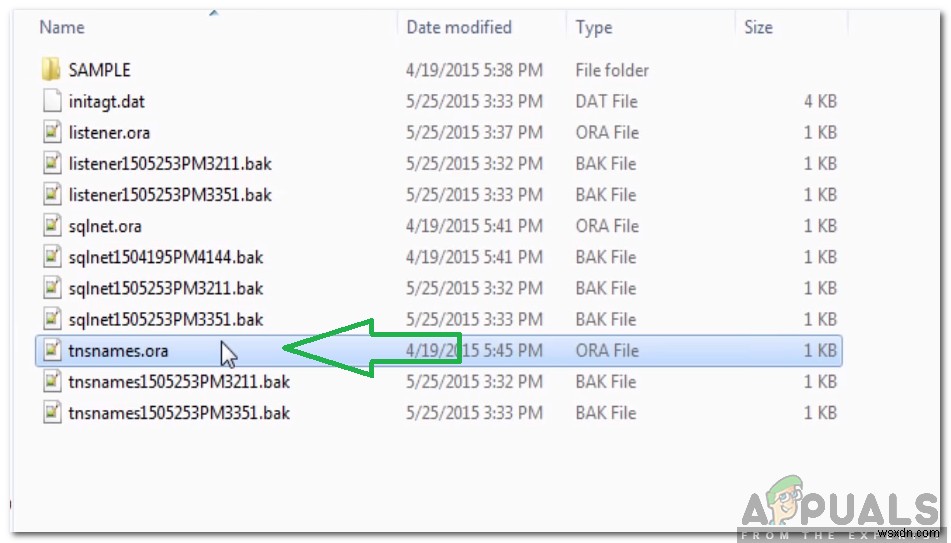
- 「ORCL=」の下 」の見出しには、「ポート」に注意してください。 」と「ホスト 」の詳細。
- また、「サービス」にも注意してください 名前 「。
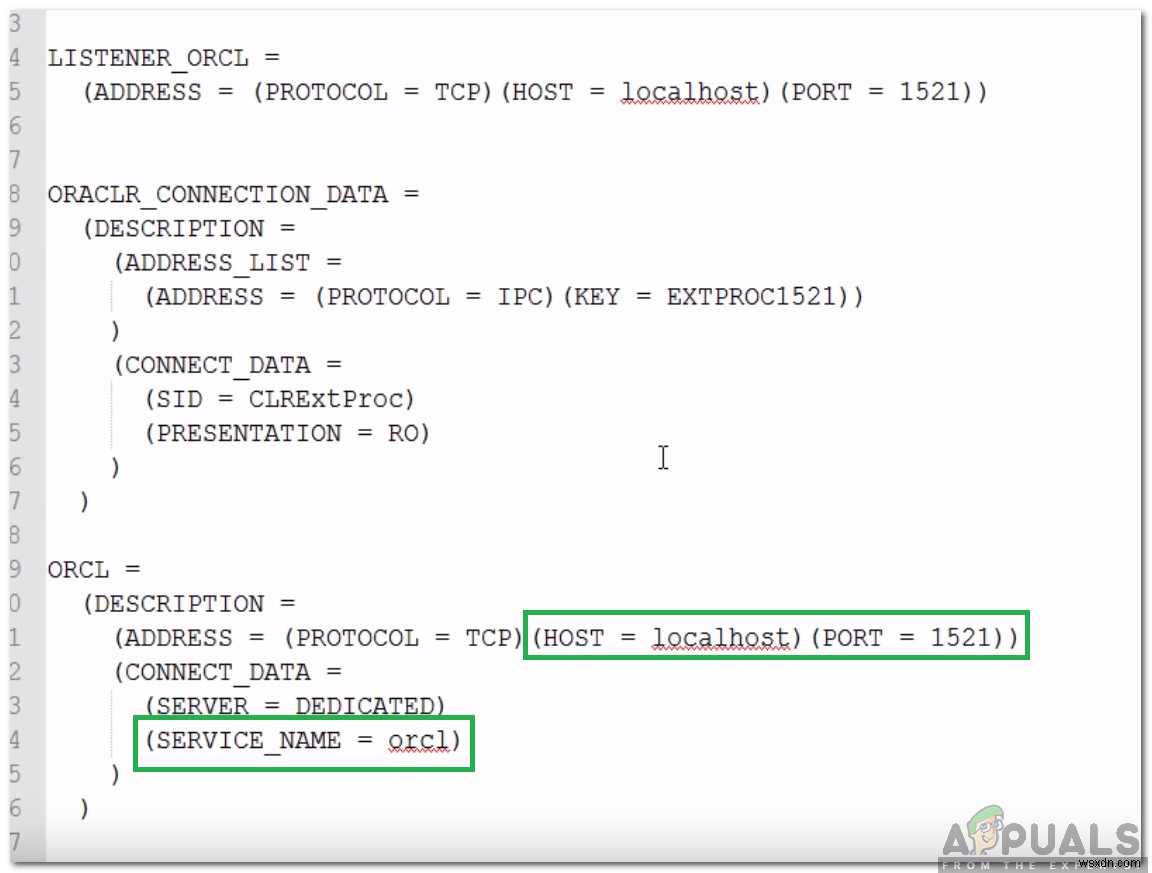
- ネットワーク接続を確立するときにこれらの詳細を入力し、[テスト]をクリックします 「。
- 問題が解決したかどうかを確認します。
解決策2:リスナーサービスの開始
リスナーサービスが開始されていない可能性があります。このサービスは、接続を確立するためにアプリケーションによって必要とされます。したがって、このステップでは、コマンドプロンプトにコマンドを入力してサービスを開始します。そのために:
- 「ウィンドウ」を押します 」+「R 」をクリックして、実行プロンプトを開きます。
- 「Cmd」と入力します 」を押して「Shift」を押します 」+「Ctrl 」+「入力 」を使用して管理者権限を提供します。
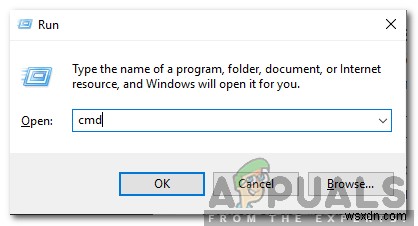
- 次のコマンドを入力して、サービスが開始されているかどうかを確認します。
lsnrctl status
- 結果が下の画像のようになっている場合は、サービスがないことを意味します。 開始されました。
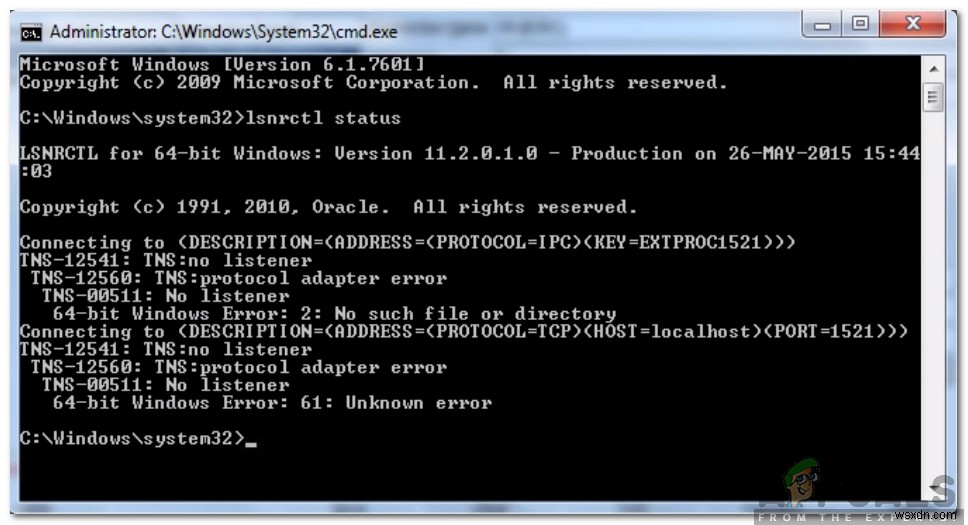
- 入力 次のコマンドを使用して、サービスを手動で開始します。
lsnrctl start
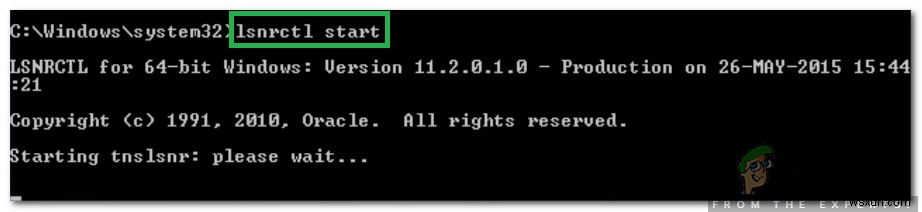
- リスナーサービスが開始されたので、開く アプリケーションとチェック 新しい接続を確立できるかどうかを確認します。
-
Windows 10 での「指定されたモジュールが見つかりませんでした」エラーの修正方法
指定された手順が見つからなかったと思いますか?指定されたモジュールが見つからない 0x0000007e を修正する最善の方法をお探しですか? あなたは正しい場所にいます。この記事では、この問題とその解決方法について説明します。 指定されたモジュールが見つかりません。これは DLL エラーであり、通常は Windows の起動時にポップアップします。場合によっては、指定されたモジュールの起動の問題が見つからなかった オンラインに接続するとき、または特定のアプリケーションを使用するとき。幸いなことに、この問題は簡単に解決できます。 無効なレジストリ エントリを消去し、マルウェアを削除し、破損し
-
Windows がネットワーク アダプタのドライバを見つけられなかった問題を修正する方法
デバイス ドライバーは、すべてのオペレーティング システムで重要な役割を果たします。ドライバーの唯一の目的は、OS とハードウェア間の接続をセットアップすることです。そのため、Windows PC に接続されているハードウェアに障害が発生したり、動作しなくなったりした場合は、最初にドライバーを更新する必要があります。 「Windows はネットワーク アダプターのドライバーを見つけられませんでした」というエラーで立ち往生していますか? Windows でネットワーク関連の問題に遭遇しましたか?さて、この問題を引き起こす可能性のあるいくつかの理由が考えられます。最も一般的な理由には、ネットワー
